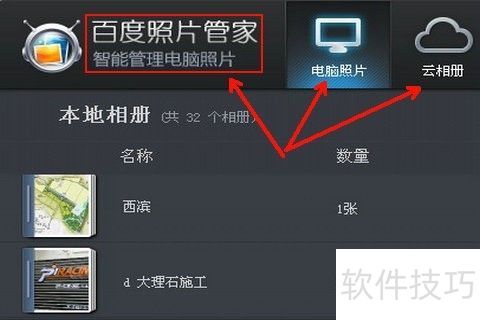如何在电脑上安装百度照片管家?以下为具体操作步骤。我一直使用这款软件,尽管它问世较晚,但比其他图片管理工具更实用。今天分享我的安装经验给大家。百度照片管家能一次性将电脑中的所有照片上传至你的云盘,功能强大且便捷,非常值得尝试。
1、 首先,打开百度主页,在搜索框中输入百度照片管家,按照下图操作:
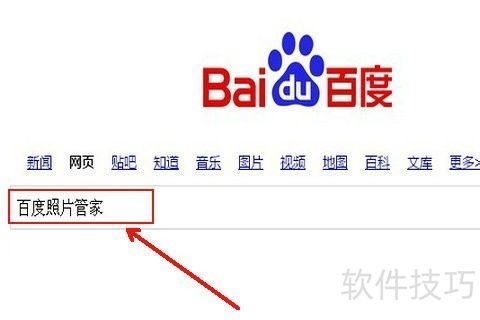
2、 第二步:点击搜索,进入百度结果页,找到照片管家下载提示,选择立即下载,。
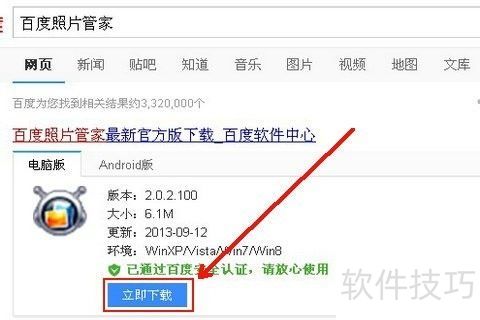
3、 第三步:选择立即下载,进入提示页面。设定保存文件夹,再次点击立即下载。等待约1分钟,即可成功下载,效果所示。
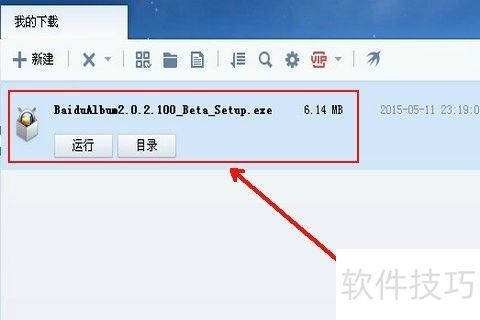
4、 第四步:双击文件夹中的百度照片管家安装包,打开后按照提示点击开始安装,即可进行安装。

5、 第五步:点击开始安装,电脑将自动进行安装。系统默认装在C盘,但建议选择D盘,以免占用C盘空间,具体所示。

6、 第六步:大约30秒后,电脑系统会提示安装成功,所示。
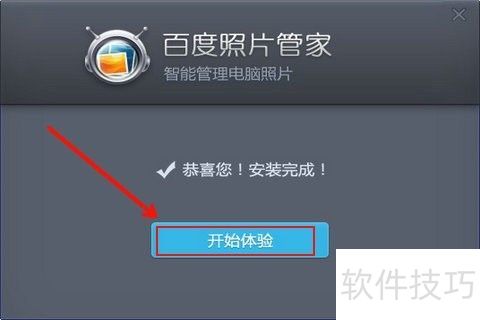
7、 第七步:打开百度照片管家,即可上传电脑中的照片,所示。